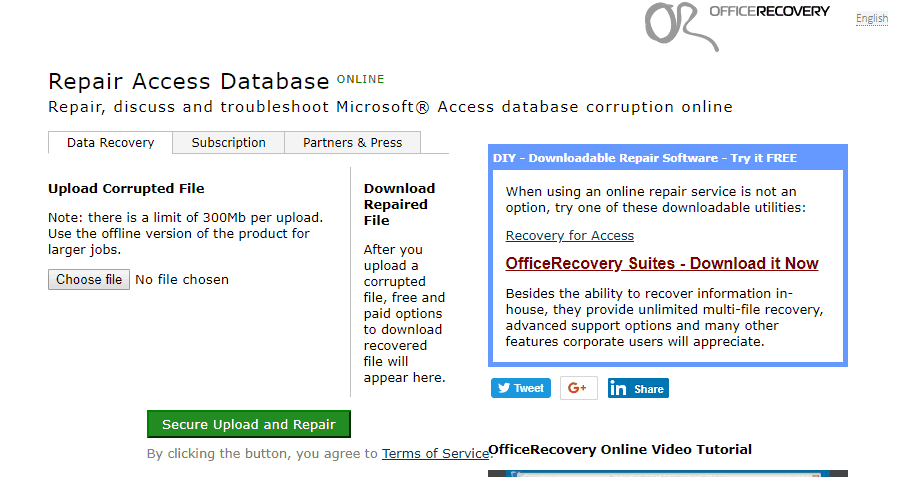Come riparare i database di Microsoft Access danneggiati
Ultimo aggiornamento: 13 ottobre 2020
- Ogni volta che sono necessarie app di database, Microsoft Access è il primo programma che ti viene in mente.
- Se i file del database sono stati danneggiati e non è stato eseguito il backup in tempo, controlla i suggerimenti seguenti.
- Poiché le risorse digitali spesso si danneggiano nel tempo, dai un’occhiata a questi strumenti per riparare i file danneggiati.
- Sentiti libero di esplorare anche il nostro Microsoft Office Hub per ulteriori suggerimenti utili su come affrontare tali problemi.
Access è una delle principali applicazioni di database del settore inclusa nella suite Microsoft Office.
I database di Microsoft Access potrebbero essere file essenziali per alcuni utenti poiché conservano i record, quindi è una buona idea mantenere un backup del database come precauzione per il danneggiamento dei file.
Tuttavia, ci sono probabilmente alcuni utenti che non eseguono il backup dei file del database; e dovranno riparare file Access MDB o ACCDB danneggiati.
Se il tuo database di Access è danneggiato e non hai un backup a portata di mano, controlla alcuni suggerimenti per la risoluzione dei problemi di seguito.
Come posso risolvere i problemi di danneggiamento del database di Microsoft Access?
- Usa uno strumento professionale: Stellar Repair for Access
- Risolvi il database di accesso danneggiato con Hetman Office Recovery
- Selezionare lo strumento Compatta e ripristina database in Access
- Apri l’utility Jet Compact
- Correggi i file del database di accesso su OfficeRecovery.com
1 Usa uno strumento professionale: Stellar Repair for Access
Sviluppato dagli esperti di Stellar, Repair for Access è la scelta migliore quando si tratta di riparare un database di Access danneggiato e ripristinare gli oggetti in un nuovo database.
Come potenziale utente, tieni presente fin dall’inizio che viene fornito con un’interfaccia eccezionalmente raffinata che fa sentire a proprio agio sia i neofiti che gli utenti esperti durante l’utilizzo.
Inoltre, racchiude la migliore tecnologia di scansione del database per recuperare tabelle eliminate, dati degli allegati e persino dettagli in lingua diversa dall’inglese dalle tabelle del database.
2 Risolvi il database di accesso danneggiato con Hetman Office Recovery
È possibile riparare file di accesso danneggiati con software di riparazione di database di terze parti come Hetman Office Recovery. Questo strumento fornisce supporto file nativo per i formati più diffusi di Microsoft e altro ancora.
In effetti, la versatilità è una caratteristica per eccellenza di Hetman Office Recovery e rende giustizia alla sua reputazione lavorando senza problemi con tutti i tipi di piattaforme, dispositivi, supporti di archiviazione inclusi tutti gli SSD, HDD, pen drive USB, NAS e tutte le versioni di FAT e NTFS.
Esegui una scansione del sistema per scoprire potenziali errori
Fare clic su Avvia scansione per trovare i problemi di Windows.
Fare clic su Ripara tutto per risolvere i problemi con le tecnologie brevettate.
Esegui una scansione del PC con Restoro Repair Tool per trovare errori che causano problemi di sicurezza e rallentamenti. Al termine della scansione, il processo di riparazione sostituirà i file danneggiati con nuovi file e componenti di Windows.
Inoltre, nemmeno i dispositivi danneggiati possono avere una possibilità contro questo potente strumento di ripristino.
Attraverso sofisticati algoritmi di analisi del disco, Hetman Office Recovery ti aiuterà a recuperare e accedere ai file di database (e altri) da dischi e partizioni formattati, ripartizionati, danneggiati, inaccessibili, usurati e fisicamente instabili.
3 Selezionare lo strumento Compatta e ripristina database in Access
- Apri l’applicazione Access.
- Seleziona la scheda Strumenti database.
- Quindi fare clic sull’opzione Compatta e ripristina database nella scheda.
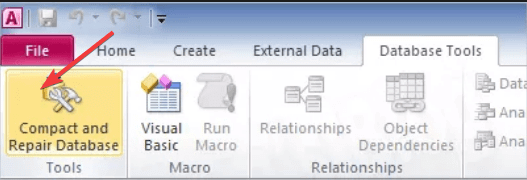
- Si aprirà quindi una finestra Database da compattare da da cui è possibile selezionare un file di database da riparare.
- Premere il pulsante Compatta.
- Quindi, immettere un nuovo titolo di file nella finestra di dialogo Compatta database in che si apre; e seleziona una cartella in cui salvarlo.
- Fare clic sul pulsante Salva. Successivamente, avrai un nuovo database che puoi aprire in Access.
Innanzitutto, controlla lo strumento Compatta e ripristina database incluso in Access. Questo strumento può riparare i file di database di Access danneggiati. Utilizzare i passaggi precedenti per correggere i database con lo strumento Compatta e ripristina database.
4 Aprire l’utilità Jet Compact
- È possibile fare clic su Scarica JETCOMP.EXE ora nella pagina JetComp ufficiale per salvare l’utilità in una cartella.
- Fare clic su JetCU40.exe nella cartella in cui è stato salvato per aprire la finestra mostrata direttamente di seguito.
![Come riparare i database di Microsoft Access danneggiati]()
- Fare clic sul pulsante Sfoglia per selezionare una cartella in cui estrarre Jet Comp e fare clic sul pulsante OK.
- Aprire la cartella che include l’utilità estratta e fare clic su JetComp.exe per aprire la finestra Database Compact Utility 4.0.
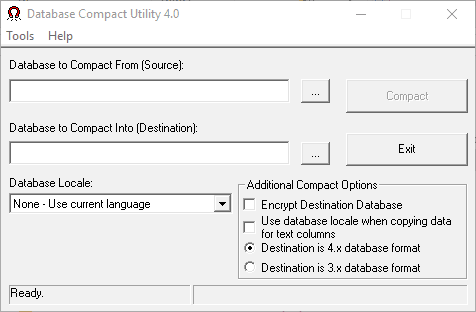
- Fare clic sul pulsante … per la casella Database da compattare da per selezionare un database danneggiato.
- Quindi fare clic sul pulsante … per la casella Database da compattare in per scegliere un percorso in cui salvare il database appena compattato. Aggiungere un titolo di file per il database alla fine del percorso, se necessario.
- Premere il pulsante Compatta.
C’è anche un’utilità Microsoft Jet Compact separata (Jetcomp) con cui gli utenti di Access possono riparare i database danneggiati.
Jetcomp è abbastanza simile allo strumento Compatta e ripristina integrato in Access in quanto compatta i database.
Tuttavia, Jetcomp merita sicuramente di essere notato se l’utilità Compatta e ripristina database in Access non ripara il file MDB o ACCDB.
5 Correggi i file del database di accesso su OfficeRecovery.com
OfficeRecovery.com include alcuni strumenti Web con cui gli utenti di MS Office possono correggere i file. È possibile correggere i file MDB e ACCDB con l’utilità di riparazione ONLINE del database di accesso su OfficeRecovery.com.
Apri il database di accesso alla riparazione nel tuo browser. Quindi premere il pulsante Scegli file per selezionare un database danneggiato e fare clic sul pulsante Caricamento e riparazione sicuro per risolverlo.
Ecco come puoi riparare i file di database di MS Access danneggiati. Controlla l’opzione di riparazione integrata e passa gradualmente o vai direttamente a uno strumento di terze parti come Stellar e salta il processo di risoluzione dei problemi.
Qualunque sia il tuo metodo di scelta, è garantito che funzioni. Facci sapere come è andata raggiungendo la sezione commenti qui sotto.
Nota del redattore: questo post è stato originariamente pubblicato nel luglio 2020 e da allora è stato rinnovato e aggiornato nell’ottobre 2020 per freschezza, accuratezza e completezza.